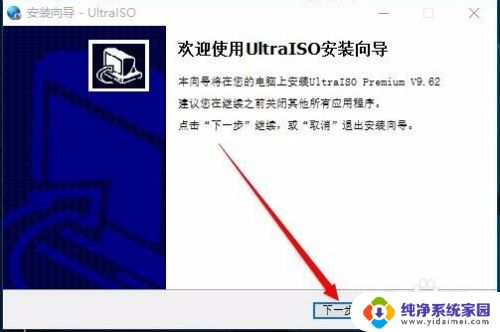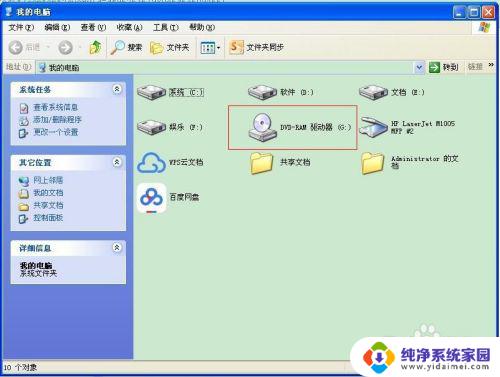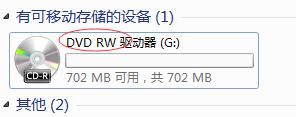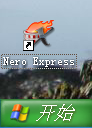ultraiso刻录到u盘 如何使用UltraISO刻录系统镜像到U盘
ultraiso刻录到u盘,如果你想将系统镜像刻录到U盘上,UltraISO将会是一个很好的选择,UltraISO是一款功能强大的光盘映像文件制作、编辑和转换工具,它不仅支持ISO格式的文件,还可以处理BIN、IMG、CIF、NRG等多种格式。通过UltraISO,你可以轻松地将系统镜像刻录到U盘上,以便在需要时进行系统恢复或安装。下面将介绍使用UltraISO刻录系统镜像到U盘的详细步骤。
步骤如下:
1.先将你的U盘接在电脑上,并格式化。在桌面上找到UltraISO软件,并双击

2.打开UltraISO后,即可看到UltraISO界面,点击上面的“文件”,在弹出的菜单栏中点击“打开”。
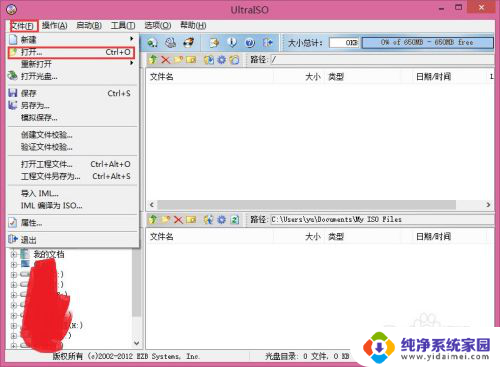
3.找到你下载好的ISO系统镜像文件,后缀一般为iso。这里以xp镜像为例,选择你的ISO镜像,然后点击下面的“打开”
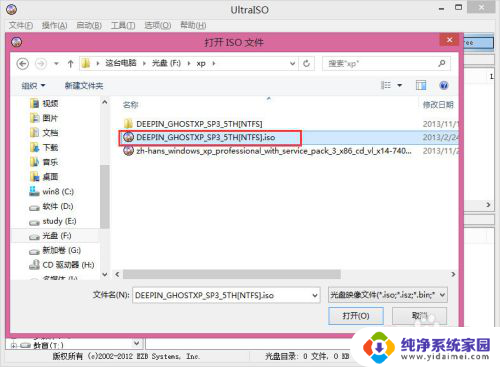
4.在主界面就会看到iso里面的文件,然后点击工具栏中的“启动”。在弹出的菜单中,选中“写入磁盘映像”,在弹出的窗口中,点击“是”
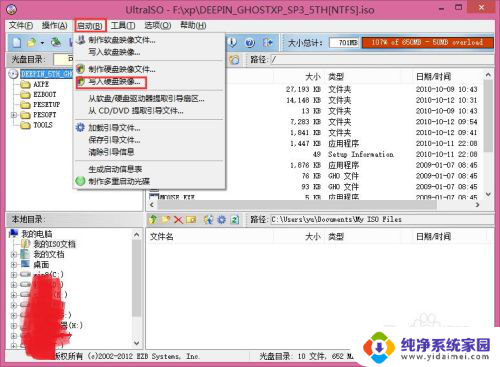
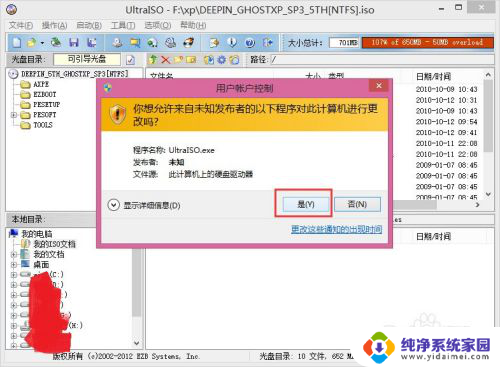
5.现在进入“写入磁盘映像”的窗口,在硬盘驱动器那里。选择你接在电脑上的U盘,然后点击“写入”,并在随后弹出的窗口中点“是”
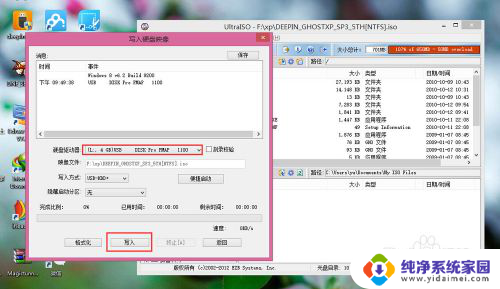
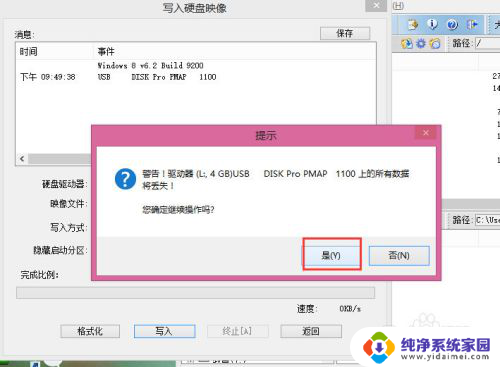
6.此时,开始往U盘中刻录文件,刻录并不是单纯的复制,它需要往里写入一些引导信息等。
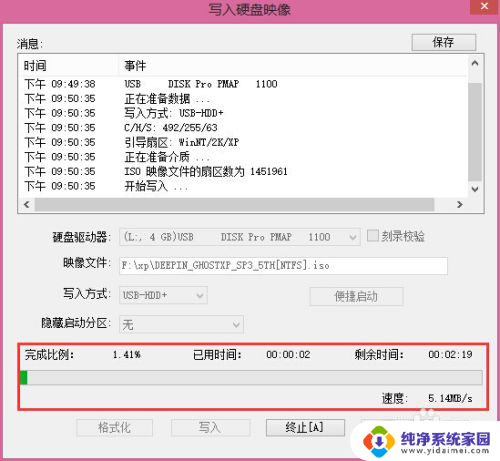
7.耐心片刻等到“消息”框中,出现红框内的“刻录成功”,此时刻录完成,关闭窗口,然后关闭程序即可。
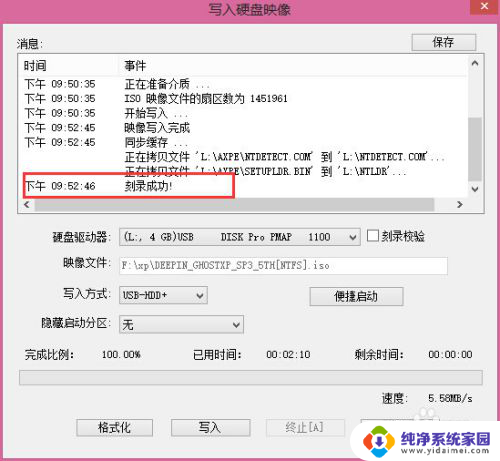
8.在我的电脑中可看到你刻录好的U盘信息,双击可打开。如图
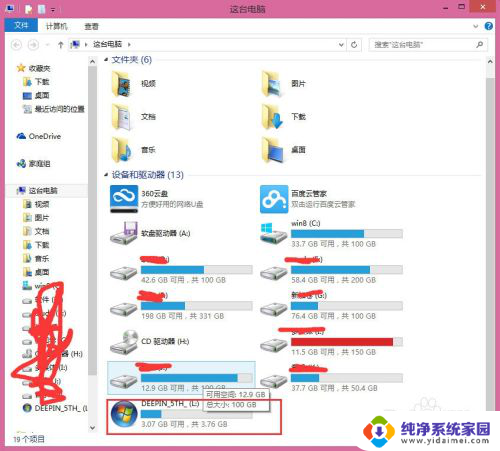
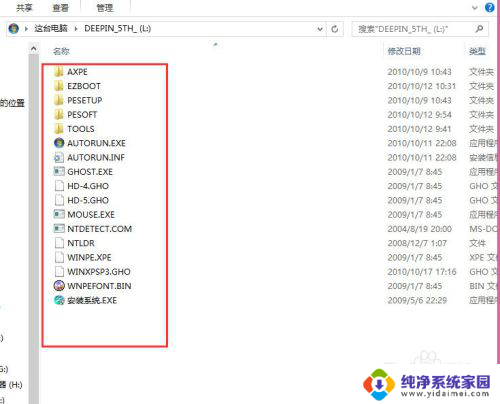
以上就是将UltraISO刻录到U盘的全部内容,如果你遇到这种情况,你可以按照以上操作进行解决,非常简单快速,一步到位。